Le cheval de Troie Proxyware Pinaview tente de se présenter comme un utilitaire utile, mais en réalité, il s’agit d’un logiciel malveillant déguisé en un simple programme gadget avec très peu de fonctionnalités. C’est essentiellement une nouvelle version de Viewndow, une autre application malveillante, et son véritable objectif est de convertir l’ordinateur de l’utilisateur en une passerelle proxyware. De cette manière, Pinaview peut permettre à d’autres utilisateurs ou organisations de diriger le trafic Internet via l’appareil de l’utilisateur et de partager sa connexion Internet sans consentement.
Cela peut entraîner des risques significatifs. Par exemple, si quelqu’un est connecté à votre Internet et commet des actes illégaux, votre adresse IP sera identifiée comme le distributeur. Le partage de la bande passante réduit également notablement les performances Internet, ce qui diminue souvent votre vitesse Internet jusqu’à devenir très lente.
Guide de Suppression de Pinaview
Ce logiciel malveillant est frustrant à supprimer et nécessite une approche systématique et méticuleuse. Nous sommes fiers de vous informer que le guide que vous verrez ensuite fournit des instructions détaillées et méticuleuses pour la suppression de Pinaview, nous vous recommandons donc vivement de suivre chaque étape.
RÉSUMÉ:
| Nom | Pinaview |
| Type | Trojan |
| Niveau de danger | Haut (Les chevaux de Troie sont souvent utilisés comme porte dérobée pour les ransomwares) |
| Outil de détection |
La plupart des utilisateurs disent que l’application Pinaview apparaît dans leur liste d’applications installées, donc il est normal d’essayer de la supprimer de là. Dans la plupart des cas, cela ne fonctionnera pas, mais nous le recommandons tout de même :
Accédez au menu Démarrer, tapez Applications et fonctionnalités, appuyez sur Entrée et trouvez Pinaview dans la liste des applications qui apparaît. Ensuite, cliquez dessus, sélectionnez Désinstaller et suivez les invites.
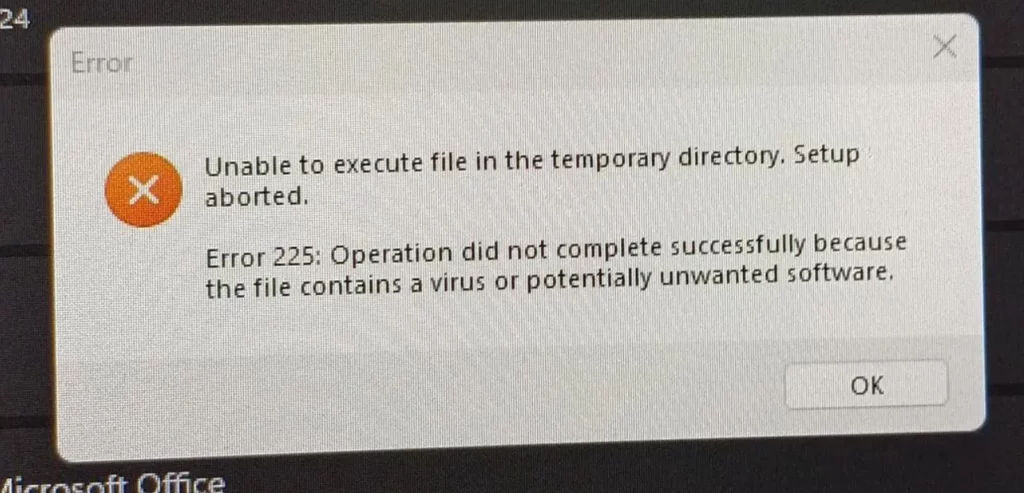
Vous obtiendrez très probablement le code d’erreur 225 comme dans l’image ci-dessus, mais même si ce n’est pas le cas et que Pinaview semble être supprimé, il est garanti que le logiciel malveillant n’est pas complètement parti, vous devez donc toujours effectuer les étapes suivantes.
Supprimer les fichiers et éléments du registre du virus Pinaview
Comme nous l’avons dit, Pinaview crée des fichiers et des entrées de registre dans de nombreux répertoires différents, ce qui lui permet de persister dans votre système. Votre objectif est de traquer tous ces éléments et de les supprimer un par un :
- Tout d’abord, recherchez Options des dossiers dans le menu Démarrer, ouvrez le premier résultat qui s’affiche, allez dans Affichage et activez l’option Afficher les fichiers et dossiers cachés. Cliquez ensuite sur Appliquer, puis sur OK.

- Ensuite, accédez à C : > ProgramData > Microsoft > Windows > Menu Démarrer > Programmes > Démarrage et supprimez les fichiers tappi.loc et xman6.exe et/ou tout autre fichier suspect présent dans le dossier.
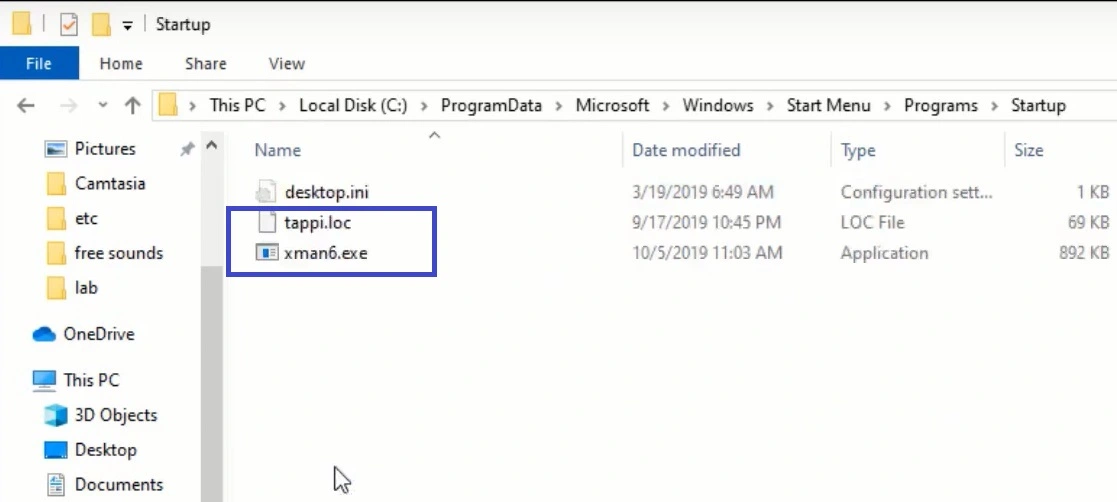
- Allez dans C : > Users > VOTRE NOM D’UTILISATEUR > AppData > Roaming > Microsoft > Windows > Start Menu > Programs > Startup et recherchez et supprimez tous les fichiers suspects, comme ceux montrés dans l’image suivante.
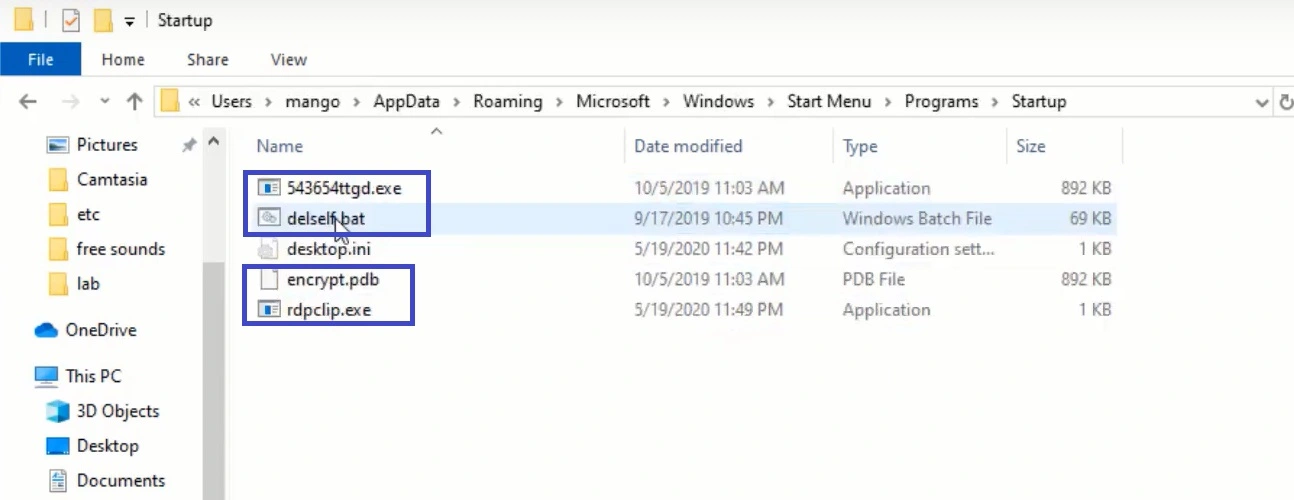
- Ensuite, ouvrez le menu Démarrer, tapez « regedit », faites un clic droit sur la première icône et sélectionnez « Ouvrir en tant qu’administrateur ».
- Dans l’éditeur du registre, accédez à Ordinateur > HKEY_LOCAL_MACHINE > Logiciels > Microsoft > Windows > CurrentVersion > Exécuter, recherchez un élément (valeur) dans le panneau de droite appelé « tappi.loc » et supprimez-le.
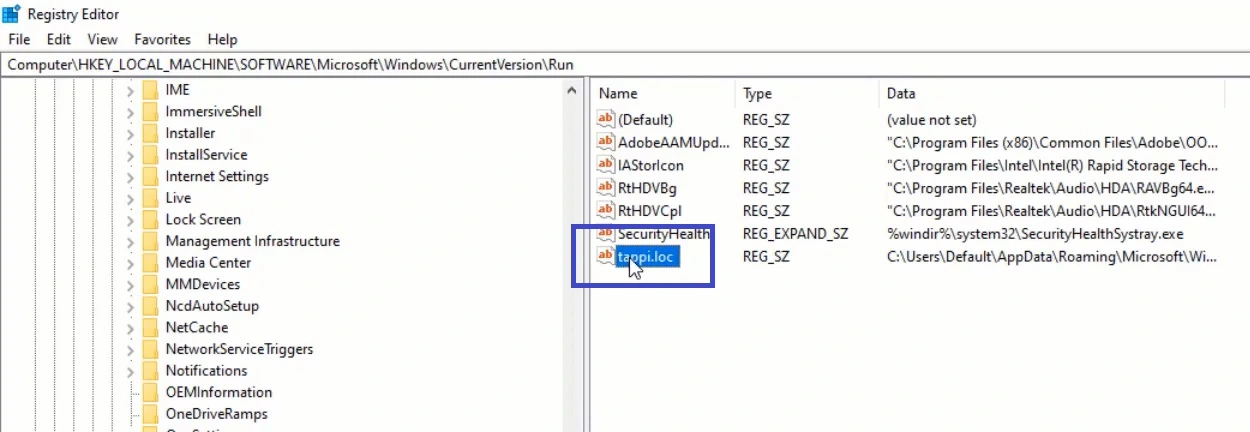
- Allez ensuite dans Ordinateur > HKEY_CURRENT_USER > Logiciels > Microsoft > Windows > CurrentVersion > Run et supprimez une valeur nommée « startgoal » dans le panneau de droite.
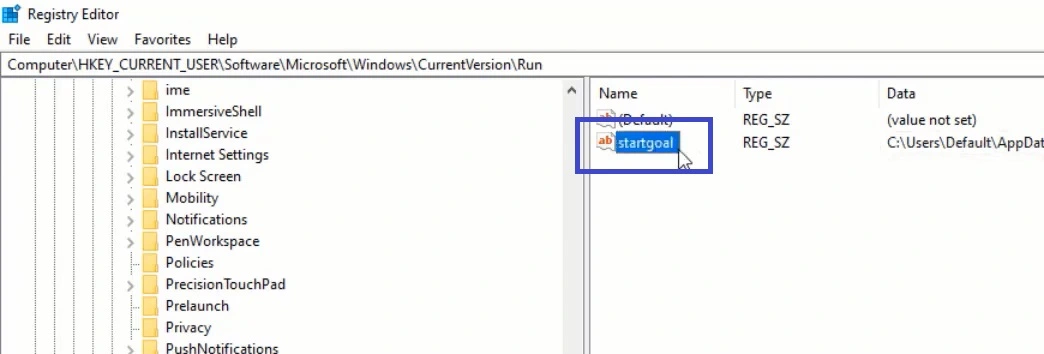
- Ensuite, allez dans C : > Program Files et recherchez un dossier Pinaview ou un autre dossier portant un nom suspect ou peu familier. Viewndow est un bon exemple d’un autre nom de dossier que vous pourriez y trouver.
- Supprimez tous les dossiers douteux que vous pourriez trouver dans Program Files. Si vous n’y êtes pas autorisé, installez le programme Lock Hunter sur votre PC, puis cliquez avec le bouton droit de la souris sur le dossier suspect, sélectionnez l’option « What’s locking it » puis sélectionnez Delete.
- Enfin, tapez « %TEMP% » dans le menu Démarrer, appuyez sur Entrée, puis appuyez sur Ctrl + A pour sélectionner tous les fichiers de ce dossier, et supprimez tous les fichiers sélectionnés.
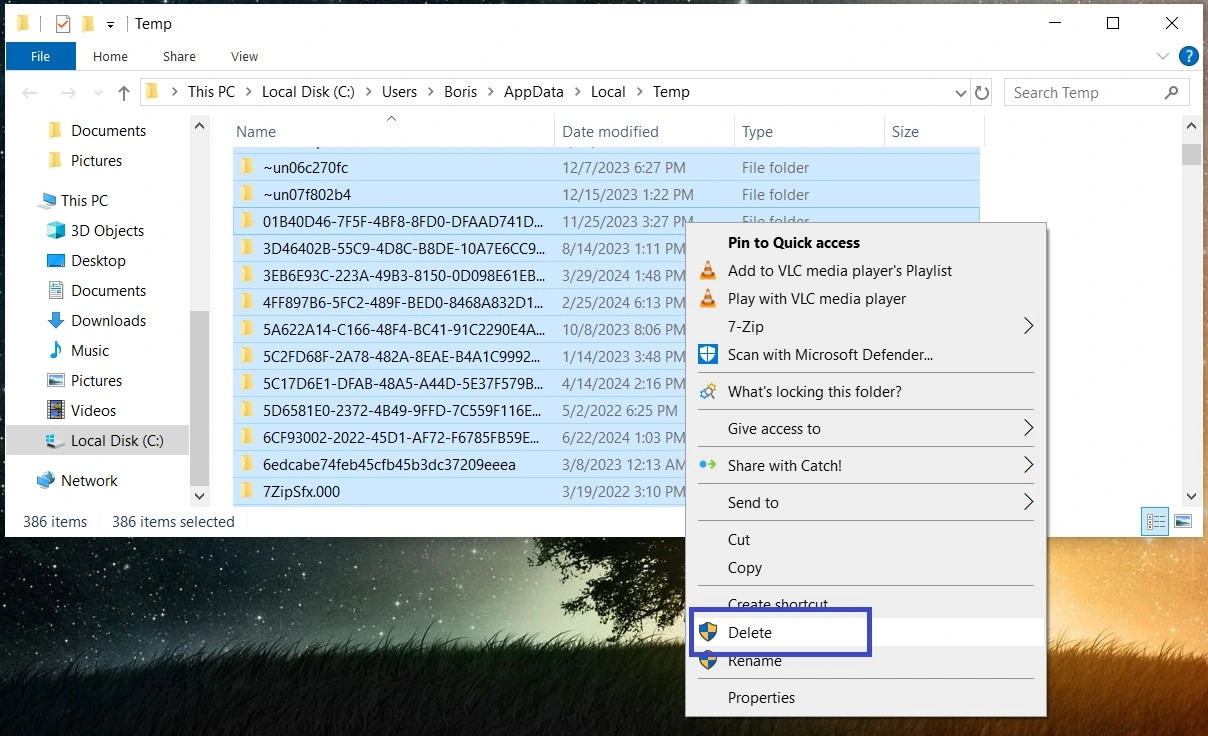
Ces étapes devraient supprimer Pinaview de votre PC, mais vous devez encore nettoyer votre navigateur de toutes les politiques malveillantes et restaurer ses paramètres.
Désinstaller les politiques Pinaview « gérées par votre organisation ».
Les logiciels malveillants comme Pinaview qui ciblent également le navigateur imposent souvent une politique de « gestion par votre organisation » pour vous empêcher d’annuler les modifications qu’ils ont apportées. Voici comment contrer cette politique :
- Recherchez « Modifier la stratégie de groupe » dans le menu Démarrer, appuyez sur Entrée, puis développez Stratégie de l’ordinateur local > Configuration de l’ordinateur. Cliquez avec le bouton droit de la souris sur Modèles d’administration > Ajouter/Supprimer des modèles et supprimez tout ce qui s’y trouve.
- Allez dans votre navigateur et tapez NOM DE L’ARBITRE://Policy dans la barre URL (par exemple, Chrome://policy). Appuyez sur Entrée, recherchez les politiques listées avec des valeurs composées de lettres et de chiffres aléatoires, et copiez la valeur quelque part afin de pouvoir l’utiliser ultérieurement.
- Allez dans le gestionnaire d’extensions du navigateur, cliquez sur le bouton Mode développeur pour l’activer, puis copiez les identifiants de toutes les extensions douteuses que vous souhaitez supprimer et enregistrez-les également.
- Allez dans l’Éditeur du Registre comme nous l’avons montré dans la section précédente, appuyez sur Ctrl + F, et recherchez la valeur de la politique malveillante que vous avez enregistrée. Supprimez tout ce que vous trouvez et répétez la recherche pour trouver d’autres éléments.
- Une fois que tout a été supprimé, répétez la recherche avec les autres valeurs ou identifiants d’extension que vous avez enregistrés.
- Enfin, si le navigateur affecté est Chrome, téléchargez et exécutez en tant qu’administrateur ce Chrome Policy Remover. Si Windows affiche un avertissement vous indiquant que l’application pourrait être dangereuse, cliquez sur Plus d’informations > Exécuter quand même.
- L’application exécute automatiquement un script qui supprime toutes les politiques Chrome.
Après avoir effectué toutes ces étapes, votre navigateur ne devrait plus être verrouillé par la politique de Pinaview « Géré par votre organisation ». Il ne vous reste plus qu’à restaurer les paramètres de votre navigateur et à supprimer toutes les extensions indésirables.
Se débarrasser de Pinaview de Chrome et des autres navigateurs
Nous allons vous montrer comment nettoyer Chrome, mais notez que les étapes sont très similaires pour tout autre navigateur Chromium (par exemple, Edge, Opera, Opera GX, Brave, etc.) Il vous suffira de chercher un peu plus loin les types de paramètres respectifs que vous devez restaurer :
- Lancez le navigateur Chrome, allez dans son menu (les trois points en haut à droite), ouvrez Paramètres et cliquez sur Confidentialité et sécurité.
- Sélectionnez Effacer les données de navigation > Avancé, choisissez une période antérieure à celle où vous avez remarqué Pinaview, cochez tout (sauf peut-être les mots de passe) et supprimez les données.
- Ouvrez les Paramètres du site à partir du bas (il se peut que vous deviez faire défiler la page un peu plus bas), vérifiez chaque type d’autorisation et supprimez toutes les adresses douteuses et inconnues figurant dans la section Autoriser.
- Vérifiez les onglets Apparence et Démarrage et assurez-vous qu’aucune URL malveillante n’y figure.
- Allez dans l’onglet Moteur de recherche, choisissez un moteur de recherche par défaut auquel vous faites confiance et ouvrez Gérer les moteurs de recherche. Supprimez de la liste tous les outils de recherche inconnus ou potentiellement malveillants.
- Enfin, n’oubliez pas d’aller dans Extensions et de désactiver puis de supprimer tout ce que vous ne voulez pas voir rester dans le navigateur.
Si vous avez suivi toutes les instructions, il y a de fortes chances que Pinaview ne vous dérange plus (à moins que vous ne permettiez qu’il vous infecte à nouveau à l’avenir). Cependant, les logiciels malveillants changent, évoluent et trouvent de nouveaux moyens de rester dans le système, donc nos instructions peuvent ne pas être entièrement efficaces selon le moment où vous lisez ceci.
Si vous pensez (ou savez) que Pinaview pourrait toujours être sur votre système même après avoir terminé le guide, nous vous suggérons fortement d’opter pour l’outil de suppression que nous avons ajouté à cette page. Il peut rapidement éliminer le logiciel malveillant et également vous protéger à l’avenir.
Que fait Pinaview sur votre ordinateur ?
Si vous prenez le temps de lire le CLUF de l’application, vous aurez une assez bonne idée de ce qu’elle fait exactement sur votre machine. Lors de l’installation, le contrat de licence de l’utilisateur final mentionne le « partage d’une partie du trafic Internet » sous le SDK Global Hub. En termes simples, cela signifie que le programme transforme effectivement votre ordinateur en un nœud pour diriger le trafic Internet. Cela entraîne plusieurs problèmes :
Pinaview monopolise votre bande passante. Cela réduit considérablement votre vitesse Internet au point que vous ne pouvez peut-être pas effectuer des activités en ligne régulières. Nous parlons de navigation ou de streaming de vidéos et de musique. Et ne parlons même pas de téléchargement : vous auriez de la chance si vous parvenez à télécharger un seul gigaoctet en une heure. Ce qui est encore pire, c’est que si vous avez un forfait de données, Pinaview peut rapidement consommer vos données, accumulant potentiellement des frais exorbitants.
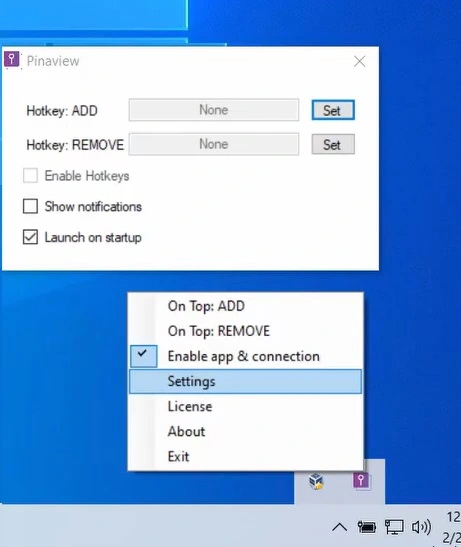
En plus de tout cela, il peut être assez difficile de l’arrêter. Pinaview s’exécute en arrière-plan et a probablement apporté des modifications au système qui garantissent que vous ne pourrez pas l’arrêter simplement en mettant fin à son processus. Mais un problème supplémentaire avec ces modifications du système est qu’elles peuvent rendre votre PC vulnérable à d’autres menaces – chevaux de Troie, rançongiciels, vers, etc.
Ainsi, s’il y a Pinaview ou quelque chose de similaire sur l’appareil, l’application doit être éliminée. Après tout, non seulement elle n’améliore pas votre expérience, mais elle l’aggrave activement en siphonnant votre bande passante et en compromettant votre protection numérique. L’aspect le plus redoutable est qu’il est probablement « légal » sur une technicité, donc votre antivirus peut ne pas le considérer comme une menace. Néanmoins, si vous lisez ce texte, cela signifie que vous êtes conscient de votre problème avec Pinaview et pouvez maintenant faire quelque chose à ce sujet.
Pinaview peut pirater votre navigateur
En plus de transformer votre PC en un nœud pour diriger le trafic Internet qui peut être utilisé par n’importe qui, Pinaview pourrait présenter plusieurs autres caractéristiques désagréables. Certains utilisateurs qui ont été confrontés à cette application signalent qu’elle a introduit des modifications désagréables dans leurs navigateurs, comme l’installation d’extensions indésirables et le remplacement de leur page d’accueil et de leur moteur de recherche par défaut.
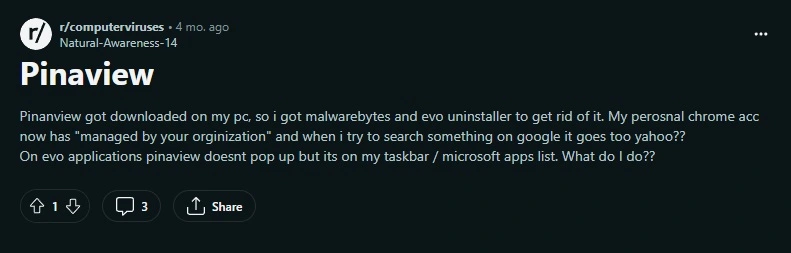
Lorsque les utilisateurs ont tenté de restaurer les paramètres préférés de leurs navigateurs, ils ont reçu le message « Géré par votre organisation » qui les empêchait de modifier les paramètres. De plus, toutes les recherches sont redirigées à travers une séquence de pages intermédiaires frauduleuses avant d’atterrir sur une page de résultats de recherche Yahoo ou Bing. Tout cela montre qu’en plus de fonctionner comme un proxyware, Pinaview a également des capacités de piratage de navigateur, vous donnant une autre raison de chercher à le supprimer immédiatement.
Comment Pinaview est-il entré dans votre PC ?
Une chose inhabituelle pour une application indésirable/malware comme Pinaview est qu’elle a en fait un site web d’où vous pouvez la télécharger directement. Cependant, si vous avez actuellement Pinaview sur votre PC, il y a de fortes chances que vous ne l’ayez pas téléchargée à partir de là. La plupart des gens obtiennent ce logiciel à partir de paquets de fichiers – ce sont des installateurs de programmes qui incluent plusieurs programmes et applications. Normalement, un paquet de fichiers installera un programme principal – celui que l’utilisateur souhaite réellement – et un ou plusieurs autres programmes « bonus » qui sont généralement indésirables et, parfois, potentiellement dangereux.
Techniquement, Pinaview peut être attaché à n’importe quel installateur de programme, mais dans nos recherches, nous avons déterminé que la plupart du temps, le logiciel malveillant est inclus avec des choses téléchargées à partir du site de torrents Steamunlocked. Inutile de dire que nous déconseillons fortement de télécharger quoi que ce soit à partir de Steamunlocked ou de tout autre site de torrents. En fait, Pinaview est l’un des logiciels malveillants les moins problématiques que vous pourriez obtenir en téléchargeant des torrents.
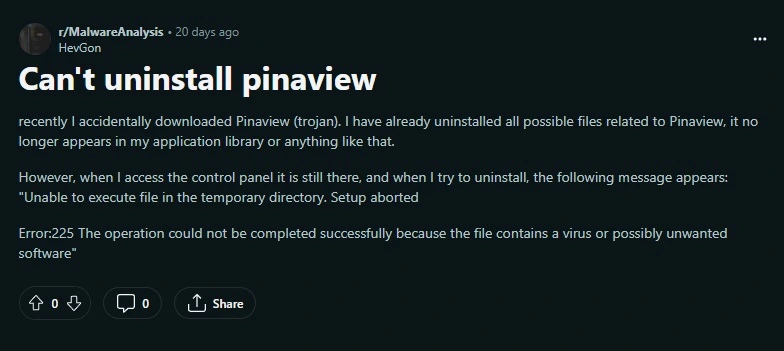
En fin de compte, si vous êtes actuellement confronté à Pinaview, vous devez réfléchir attentivement à ce que vous avez téléchargé récemment. Notez que, dans certains cas, les téléchargements peuvent se produire sans que vous vous en rendiez compte. Par exemple, si vous avez cliqué sur un lien douteux ou une fenêtre contextuelle d’un site web suspect, vous avez peut-être téléchargé Pinaview sans le savoir.

Leave a Comment